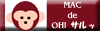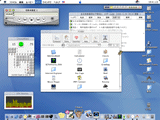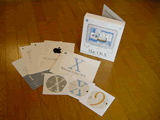Mac de OH! サルッ
このページでは、21世紀の幕開けと共にリリースされる Apple の次世代 OS『Mac OS X』に関するお話を掲載していきます。はたして『Mac OS X』は私たちに何をもたらしてくれるのでしょうか?そして『Mac OS X』によって21世紀の Mac はどんな進化を遂げるのでしょうか?
目次
Mac OS X Public Beta 発売
去る 2000年10月21日に Mac OS X Public Beta が日本でも発売されました。早速アップルストアで購入予約しました。この日のために 1-Click アカウントも取得しておきました。しかし当日、朝からなかなかアップルストアに繋がらない。やっぱり予想通り注文が殺到したのでしょうか?(^^;)
結局、注文が完了したのはお昼過ぎの 12:30 頃でした。とりあえず注文できて一安心。その日はインターネットで東京での臨時即売会場の状況などを眺めながら、期待に胸を膨らませつつ商品が届く日を楽しみに待つことにしました。
21日の予約申し込み後は、ディスクパーティションを分割したり、インターネット上で Mac OS X に関する情報を収集したりで準備万端な状態にしておきました。さあ、いつでもおいで Mac OS X Public Beta。
そして、10月25日に Mac OS X Public Beta がやって来ました。翌日にアップルから出荷の報告メールが届いたのは愛嬌としましょう。(^^)
パッケージの裏には『あなたの力が必要です。Mac OS X を先進的で直感的なオペレーティングシステムにするために。そう、世界で最高の。』とあります。アップルの宣伝文句ってなんだかカッコイー!!しばらく感動し開封後、一通り Welcome to Mac OS X に目を通して早速インストール開始。
Mac OS X Public Beta の CD-ROM を PowerBook にセットし、C キーを押したまま再起動。後はメッセージに従って順次進めていくだけ。結局 Mac OS X Public Beta のセットアップが完了するまで、ほんの10分そこそこしかかかりません。
「確か Mac OS X って UNIX ベースだったよなぁ。Linux に比べると何て簡単なんだろう。」というのがセットアップに関する感想です。しかし、素晴らしい。そして、美しい。
立ち上がってしまえば、後はネットワーク環境の構築だぁ。
我が家では AirMac を使用しているため、あらかじめ Mac OS X Public Beta での AirMac 使用方法を調査しておいたので、さっそく設定に取りかかる。これもあっさり完了して、導入開始30分後には AirMac を使ってのインターネットが利用できるようになってしまった。
「Linux でここまでくるには2時間近くかかったのに。」
Mac OS X Public Beta ではまだ正式に AirMac をサポートしていないため、こういった追加作業が発生するし予備知識が必要となったが、まぁあくまでベータ版。これで十分です。Mac OS X Public Beta での AirMac セットアップ方法は、また後日詳細に書いてみようと思ってます。(^^)
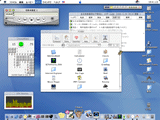
しかし、何と美しい画面でしょう。画面を見ているだけで飽きません。Dock のジニーアクションも遊び心があって非常に良いです。まあ、若干表示がもたつくのはディスプレイドライバがまだ十分に最適化されていないからでしょう。
こうして私の Mac OS X Life が始まったのでした。
Mac OS X 正式版発売
西暦2001年3月24日(土)午後12:15、遂に Mac OS X 正式版が我が家にやって来ました。
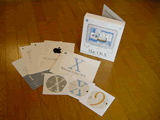
パッケージには以下の3枚の CD-ROM が入っています。
- Mac OS X Version 10.0
- Mac OS 9.1
- Mac OS X Developer Tools
今回の Mac OS X 正式版で一番驚いたのは、「Mac OS X Developer Tools」の CD-ROM が付いてきたことです。OS の導入と同時に、開発環境も手に入るなんて素晴らしいことですね。それも低価格で。
さて、導入するに辺りまずは HDD のパーティションをどう分けるのか考えなくてはなりません。Mac OS X 導入予定の PowerBook G3 の、現在のパーティション構成は以下のようになっています。
| パーティション数 |
4 |
|
| Mac OS 9.0.4 |
HFS+ |
7.5GB |
| Mac OS X |
HFS+ |
2GB |
| Mac/Linux 共用 |
HFS |
155MB |
| LinuxPPC & swap |
|
2GB |
これを以下のようにパーティション分けすることにしました。と言うことで、VineLinux PPC はひとまずサヨナラです。(^^;)
| パーティション数 |
2 |
|
| Mac OS 9.1 |
HFS+ |
5GB |
| Mac OS X |
HFS+ |
6.5GB |
パーティションを切り直す前に、まずはバックアップからです。今回は、MO 10枚に Mac OS 9.0.4 パーティションの全てをバックアップしました。バックアップ完了後 Mac OS 9.1 の CD-ROM から起動してドライブ設定でパーティションを先程の構成で再作成し、Mac OS 9.1 を新規導入したのですが、やっぱり Mac OS って Windows に比較すると導入が簡単で早くて良いですね。(^^)
Mac OS 9.1 が正常に稼働することを確認後、Mac OS X の CD-ROM から起動し直し Mac OS X のインストール開始です。
Mac OS X 自身のインストールは Public Beta とほとんど変わりません。メッセージに従って進んでいくだけで、約30分後には Mac OS X が立ち上がりました。相変わらず UNIX とは思えないほどインストールが簡単です。正式版では AirMac もサポートされているため、Public Beta の時のようにネットワークの設定も時間がかかりませんでした。
一通りの設定と動作を確認した後、Mac OS X Developer Tools の導入です。どちらかと言えば、Mac OS X 本体よりも Developer Tools のインストールの方が時間がかかりました。(^^;)
Mac OS X の発売に伴い、オンラインソフトも Mac OS X 対応版が次々と現れています。今回の目玉でもあった Developer Tools で Mac OS X のプログラマーがどんどん増えるのではないでしょうか?
Mac OS X 10.1 登場迫る
2001年3月24日に登場した Mac OS X 10.0 が、登場後半年経った 2001年9月にいよいよ1回目のメジャーアップデートを迎えます。
コードネーム Puma と呼ばれる Mac OS X 10.1 の最大の特徴は「パフォーマンスの向上」です。アプリケーションの起動に関しては大幅に改善されたようで、ほとんどのアプリケーションが One bounce で起動するようです。MACWORLD Expo/NewYork 2001 で Jobs がデモを行っていましたが、本当に One bounce で起動しています。また Finder の動作速度も改善され、ウィンドウのリサイズやメニュー表示もかなり早くなっているようです。Mac OS X 10.1 のキーワードはこの One bounce とブンブンブン (これも Jobs が動きの速さを強調する時に連呼してました) ではないでしょうか?(^^)
Mac OS X の登場と同時に Mac OS X をメイン環境として使用してきた私は、既に Mac OS X 10.0 の動作速度に慣れてしまったので現状でもさほど不満は感じていないのですが、確かに現状のパフォーマンスでは他の人に Mac OS X はお薦め出来ませんでした。(^^;) が、今回登場する Mac OS X 10.1 なら自信を持ってお薦めすることが出来そうです。アプリケーション開発ベンダーも Mac OS X 10.1 の登場によって Mac OS X 対応アプリケーションの開発に拍車がかかるのではないでしょうか?
また Mac OS X 10.1 ではやっとDVD 再生機能/CD-RW Disc Burner 機能が実装されます。H/W サポートの面では PCMCIA/IrDA も実装して欲しいところですが、まずは DVD がサポートされ Finder から CD-R を焼くことが出来るようになっただけでも良しとしましょう。しかしながら Pismo 使いとしては PCMCIA/IrDA の実装は早期に実現してもらいたい部分でもあります。(^^;)
更に、個人的にはこれが一番期待している所でもあるのですが、CIFS/SMB プロトコルのクライアント機能が追加されるそうです。これで Mac が簡単に Windows/UNIX + samba に接続出来るようになります。iDisk も WebDAV に対応するそうですし、ネットワーク機能に関してはかなり充実したものとなりそうです。
さて Mac OS X 10.1 登場まで間もなくとなりましたが、現在色々と疑問に思っていることを挙げてみました。
● Finder について
- Desktop/Folder の配置を覚えているか
- アプリケーションメニューはアイコン表示が出来るか
- 同一フォルダ内に XXX.app と XXX があった場合の表示はどうなっているか
- ごみ箱を空にする時のメッセージは変わったか
- ごみ箱を Desktop に置いた時の動きは正常か
- フォルダナビゲーション機能はあるか
- ラベル機能はあるか
- カラム表示時にソート機能はあるか
● Carbon/Cocoa について
- Carbon アプリケーションでサービス機能が利用できるか
- Aqua ボタンの反応は Carbon/Cocoa で同じか
- Carbon/Cocoa 間のコピー/カット&ペースト機能は正常か
● Classic について
- Classic を使用しないことが可能か
- Classic の起動はどうか(レスポンス)
- Classic の起動はどうか(Classic が起動していない場合に Classic アプリケーションで作成された書類を開く場合)
● Network/その他 について
- CIFS/SMB プロトコルの利用はどうか
- 作業環境マネージャはあるか
● 全体
- Mac OS 9.2 と比較して動きは軽いか(アプリケーション起動、ウィンドウリサイズ、スクロール)
- Finder の動作は Mac OS 9.2 と比較した場合どうか(ウィンドウリサイズ、スクロール)
全ては登場後に明らかになるでしょう。(^^)
Mac OS X 10.1 遂に登場 - レスポンスの向上を確認する -
待望の Mac OS X メジャーアップデート、コードネーム Puma こと Mac OS X 10.1 が2001年9月29日から発売開始となりました。発売当日は無償アップグレードキット (Mac OS X v10.1 Instant Up-To-Date プログラム) が配付されたのですが、何とか無事に手に入れることができました。 そこで Mac OS X の最大の特徴である「パフォーマンスの向上」がどの程度のものであるのかを知るために Mac OS X 10.0.4 との比較をしてみました。
● テスト環境
● アプリケーション起動時間の計測
Dock には Mail/IE/Jedit 4.0/Dreamweaver 4 を登録済み/ログイン項目には Stickies (メモ5枚) と itWatch を登録済み/「このコンピュータへのログイン時に Classic を起動」のチェックは外した状態、また USB/FireWire には何も周辺機器をつけていない状態で以下のテスト項目を実施しました。計測値は3回計測した平均値です。
- 電源 ON 起動音確認後 Dock 上の Finder アイコンをクリックし Finder が起動するまでの時間
- 電源 ON 起動音確認後 Dock 上の IE アイコンをクリックし IE が起動するまでの時間
- 電源 ON 起動音確認後 Dock 上の Mail アイコンをクリックし Mail が起動するまでの時間
- 電源 ON 起動音確認後 Dock 上の Jedit アイコンをクリックし Jedit が起動するまでの時間
- 電源 ON 起動音確認後 Dock 上の Dreamweaver アイコンをクリックし Dreamweaver が起動するまでの時間
- システム環境設定の Classic から Classic 起動ボタンを押してから Classic の起動が完了するまでの時間
※「起動音確認後」というのは「ジャーン」という音の「ジャ」が聞こえたところから計測しています。(^^)
※ Classic 用の機能拡張セットは特に作っていません。通常 Mac OS 9.2.1 を使用する時の省略時セットのままです。
※ アップ率 = (Mac OS X 10.0.4 4Q12 の秒数) ÷ (Mac OS X 10.1 5G64 の秒数) × 100
|
テスト項目
|
Mac OS X 10.0.4 4Q12
|
Mac OS X 10.1 5G64
|
アップ率
|
|
1
|
1分44秒
|
1分27秒
|
119.5
|
|
2
|
1分58秒
|
1分36秒
|
122.9
|
|
3
|
1分50秒
|
1分32秒
|
119.5
|
|
4
|
1分50秒
|
1分35秒
|
115.8
|
|
5
|
3分40秒
|
3分27秒
|
106.2
|
|
6
|
1分35秒
|
1分30秒
|
105.6
|
● Finder のリスト表示でのスクロール速度を計測
Finder はファイル名欄を21文字が表示できる幅に調整し、名前順でソートして以下のテストを実施しました。
- ダウンロードファイルを保存してあるフォルダ (601項目) をリスト表示にし、下向きスクロールボタンを押し続けて最終ファイルが表示されるまでの時間
|
テスト項目
|
Mac OS X 10.0.4 4Q12
|
Mac OS X 10.1 5G64
|
アップ率
|
|
1
|
54秒
|
30秒 (2回目は15秒)
|
180
|
● Finder ウィンドウのリサイズとメニュー表示
これは数値では表し難いので言葉で表現しておきます。「サクサク動く。Mac OS 9 よりは若干遅いかも知れないが、気になるレベルではない。」です。(^^;)
Mac OS X 10.1 遂に登場 - インストール済みソフトウェアを調べる -
Mac OS X 10.0.4 と Mac OS X 10.1 の Applications フォルダおよび Applications/Utilities
フォルダ以下のソフトウェアの比較は以下の通りです。Dock でのバウンド数は全て初回起動時の値です。
| 名前 |
Mac OS X 10.0.4 4Q12 |
Dock でのバウンド数 |
Mac OS X 10.1 5G64 |
Dock でのバウンド数 |
| Applications フォルダ |
|
|
|
|
| Address Book |
1.0(v49) |
3 |
1.1(v115) |
5 |
| AppleScript Editor |
1.6 |
4 |
1.7 |
3 |
| Calculator |
2.6(v2.5) |
3 |
2.6(v2.5) |
2 |
| Chess |
1.1(v1.1) |
6 |
1.1(v1.1) |
7 |
| Clock |
1.0(v11.3) |
3 |
1.0(v11.3) |
2 |
| DVD Player |
|
|
vj1-3.0 |
2 |
| Image Capture |
バージョン表記なし |
2 |
1.5(v68) |
3 |
| iMovie |
計測忘れ |
|
2.1.1 |
8 |
| Internet Connect |
1.0(v1.0) |
2 |
1.1(v1.1) |
2 |
| Internet Explorer |
5.1b1(3408) |
15 |
5.1.2(3707) |
3 |
| iTunes |
v1.1.1 |
11 |
v1.1.2 |
2 |
| Mail |
1.0(v388) |
3 |
1.1(v471/472) |
2 |
| Preview |
1.0(v103) |
3 |
1.1(v111) |
2 |
| QuickTime Player |
Version 5.0 |
7 |
Version 5.0.2 |
3 |
| Sherlock |
バージョン表記無し |
7 |
バージョン表記無し |
1 |
| Stickies |
2.0(v2.0) |
2 |
2.0(v2.0) |
2 |
| System Preferences |
1.0.0 |
4 |
2.0(v2.0) |
3 |
| TextEdit |
1.0(v159) |
2 |
1.1(v174) |
2 |
| Applications/Utilities フォルダ |
|
|
|
|
| AirPort Admin Utility |
|
|
1.4(v1.4) |
4 |
| AirPort Setup Assistant |
|
|
1.4(v1.4) |
5 |
| Apple System Profiler |
1.0b19 |
6 |
2.7a9 |
4 |
| ColorSync Utility |
3.1(v3.1) |
5 |
4.0(v4.0) |
4 |
| Console |
1.0(v24) |
3 |
1.1(v28) |
3 |
| CPU Monitor |
1.0(v19) |
3 |
1.0(v23) |
2 |
| DigitalColor Meter |
3.0(v3.0) |
3 |
3.0(v3.0) |
2 |
| Directory Setup |
1.0(v91) |
2 |
1.2(v107) |
2 |
| Disk Copy |
10.0(v21.3) |
5 |
10.1(v31.4) |
3 |
| Disk Utility |
10.0(v31) |
7 |
10.1(v61) |
4 |
| Display Calibrator |
4.0 |
2 |
4.0d1 |
2 |
| Grab |
1.0(v72) |
2 |
1.0(v74) |
2 |
| Installer |
1.0(v122) |
3 |
1.1(v156) |
2 |
| Java Web Start |
|
|
バージョン1.0.1 |
1 |
| Key Caps |
Version 9.0.1 |
4 |
バージョン10.0 |
2 |
| Keychain Access |
バージョン2.5(v30) |
3 |
バージョン2.6(v46) |
2 |
| NetInfo Manager |
1.0(v75) |
2 |
1.0(v87) |
2 |
| Network Utility |
1.0(v12) |
4 |
1.0(v17) |
3 |
| Print Center |
バージョン表記無し |
2 |
バージョン表記無し |
2 |
| Process Viewer |
1.0(v1.0) |
3 |
1.0(v1.0) |
2 |
| StuffIt Expander |
6.0.1 |
5 |
6.0.1 |
3 |
| Terminal |
1.0(v41) |
3 |
1.1(v59) |
5 |
また uname -a の出力結果は以下の通りです。
| Mac OS X 10.0.4 4Q12 |
Darwin localhost 1.3.7 Darwin Kernel Version
1.3.7: Sat Jun 9 11:12:48 PDT 2001; root:xnu/xnu-124.13.obj~1/RELEASE_PPC
Power Macintosh powerpc |
| Mac OS X 10.1 5G64 |
Darwin localhost 1.4 Darwin Kernel Version
1.4: Sun Sep 9 15:39:59 PDT 2001; root:xnu/xnu-201.obj~1/RELEASE_PPC
Power Macintosh powerpc |
脱 Classic
ユーザーのホームディレクトリを別パーティションへ移動する
Mac OS X 10.2 Jaguar 発表
2001年3月24日 Mac OS X 10.0 登場、2001年9月29日 Mac OS X 10.1 登場。そして、2002年5月6日 WWDC 2002 において次期 Mac OS X メジャーバージョン、開発コードネーム Jaguar が発表されました。
Mac OS X 10.0 から Mac OS X 10.1 へのバージョンアップでは「パフォーマンスの向上」が大きなポイントでしたが、今回の Jaguar のポイントは「新機能 & 新技術の追加」でしょうか。発表された新機能には以下のようなものがあります。
- iChat:Mac OS X に内蔵され、新しい Mail および Address Book アプリケーションに統合された、アップルの新しい AIM 互換インスタントメッセージングソフトウェア
- QuickTime 6:業界標準の MPEG-4 ビデオおよび AAC オーディオストリーミングに対応した、初の完全なソリューション
- Rendezvous:コンピュータ、周辺機器、IP ネットワーク上のサービス(Ethernet、AirMac など)を自動的に認識する、アップルが提唱する新しい業界標準
- Address Book:アドレス情報を管理するためのアップルの新しいシステムワイドのデータベース
- Finder:フォルダナビゲーションや新しいインスタント検索機能の追加
- Sherlock 3:アップルの完全に新しくなったインターネット検索およびサービスツール
- Quartz Extreme:ハードウェアアクセラレーションによりさらに速くなった Quartz グラフィックスおよびコンポジットエンジン
- UNIX ツール:FreeBSD 4.4 アップデート、新しい GCC 3コンパイラ、IPv6 および IPSec サポートを含む、最新の UNIX テクノロジーを搭載
- Windows サポート:SMB ブラウジングおよび共有、そして PPTP の実装による VPN セキュリティのサポートにより、Windows ネットワークとの互換性がさらに向上
この他にもまだまだ新機能 & 新技術が搭載されるようですが、一番興味があるのが Quartx Extreme です。Mac OS X 10.1 より劇的に描画周りの速度が向上するとは思われませんが、それでも CPU の負担を軽くできるのであれば更にマルチタスク処理を効率良く行えることになります。Mac OS X を使い始めて Mac OS 9 に戻れなくなった理由の一つにマルチタスク処理があります。一度 Mac OS X でのマルチタスク処理に慣れてしまうと、Mac OS 9 での操作が非常に効率悪く感じられます。確かに個々の動作は Mac OS 9 の方が速いのかもしれませんが、複数の仕事を同時にこなそうと思うと Mac OS X に分があります。私の使い方であれば、結局、最終的に仕事が早く終わるのは Mac OS X の方なのです。
さて、2002年夏の後半に登場予定の Jaguar は一体何をもたらしてくれるのでしょう。(^^)
Mac OS X 10.2 Jaguar 登場
Mac OS X でおウチサーバーを構築
PowerBook G4 を購入したので、今まで使っていた Pismo はおウチのサーバーとして活躍してもらうことになりました。ただ単にファイルサーバーとして利用するだけでは勿体ないので、Web/FTP サーバーも Pismo で動かすことにしました。
Mac OS X 登場までは Mac を Web/FTP サーバーにする方法として、FreeBSD や Linux PPC などの UNIX 系 OS を利用するのが一般的でしたが、Mac OS X はコアの部分が UNIX であるため、そのまま Mac OS X で Web/FTP サーバーが構築出来ます。
● Web サーバー編
- NetGenesis OPT で LAN 内の Pismo を外部に公開する
- Mac OS X の [システム環境設定] の [共有] で [Web 共有] を開始
- http://localhost/~hogehoge ではなく http://localhost/ でアクセスしたい。
- log ファイルの設定変更(画像ファイルの読み込みログは割愛する)
- cgi の利用
- SSI の利用
- PHP の利用
- WebDAV の利用
● FTP サーバー編
- Mac OS X の [システム環境設定] の [共有] で [FTP サービスを開始する] にチェックを入れる
- このままだと ftp でログイン後、ユーザーのディレクトリ以上の階層も見えてしまう。
● そして、公開への道のり
- Dynamic DNS への登録
● せっかくだからなんだかんだとやってみる (^^;)
- analog の導入
- dnscache ファイルの作成
- Namazu の導入
って内容で、ただいま作成途中 (^^;)
Mac OS X 10.3 Panther 発表
ただいま Panther の情報を整理ちう (^^;)

Copyright © 2000-2001 tkazu All Rights Reserved.